Illusztrációk készítése gyors ételekkel az Adobe Illustrator programban
Ebben a leckében az Adobe Illustrator programban rajzolunk a gyorsételekről.
Alapadatokat használunk, az élő sarkok és a kontúr feldolgozás funkcióival dolgozunk. Ennek eredményeképpen egy lapos illusztrációt kapunk, melyet a káprázás és az árnyékok segítségével adunk meg.
A lecke alkalmas a program kezdõ felhasználóinak.
1. Hozzon létre egy új dokumentumot
Új dokumentum létrehozásához nyomja meg a Cmd / Ctrl + N billentyűkombinációt. Válassza ki a képpontokat egységként, és adja meg a dokumentum 800 x 600 képpontos méretét. A Speciális beállítások részben adja meg az RGB színmódját és a 72ppi felbontását.
A Beállítások / Beállítások (Cmd / Ctrl + K) mezőben adja meg a 1px értéket a Billentyűzet növelése opcióban. Kattintson az OK gombra.
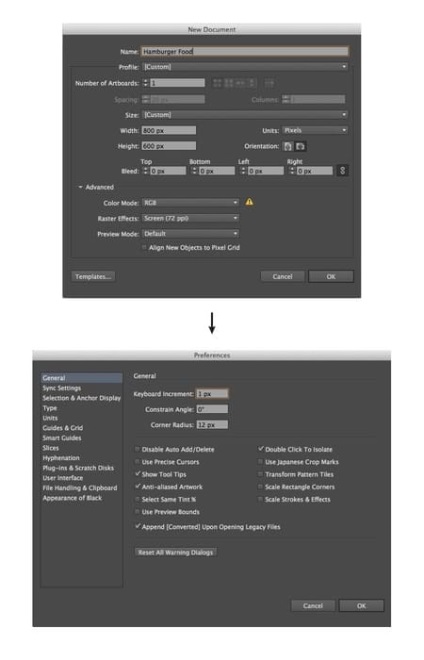
2. Rajzolja le a táblát
Kezdjük azzal, hogy létrehozzuk az asztal és a lábak felületét.
A pultra tegyen egy négyszöget ugyanazzal a téglalappal (440 x 20px). Adja meg a kitöltési színt: # EBBD63 és a lökethossz 6px-ban. A Stroke / Stroke palettán válassza a Kerek kapcsolat lehetőséget.
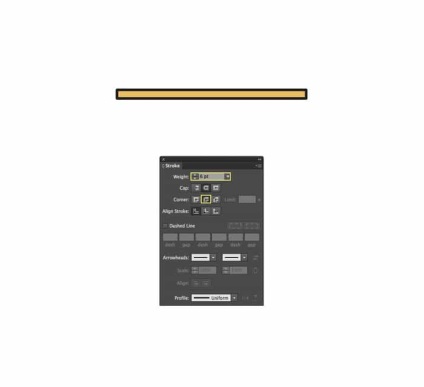
Létrehozásához húzza ki a 25x88px méretű téglalapot (szín: # EBBD63), 6px lökettel is. A Toll eszköz (P) segítségével adja hozzá egy pontot az alak alsó sorához. A közvetlen kiválasztó eszközzel (A) válassza ki és törölje a pontot.
Mozgassa a láb jobb alsó pontját ugyanazzal a közvetlen kiválasztási eszközzel. Duplázza meg a lábat (Cmd / Ctrl + C> Cmd / Ctrl + F), és helyezze el a táblázat másik oldalára.
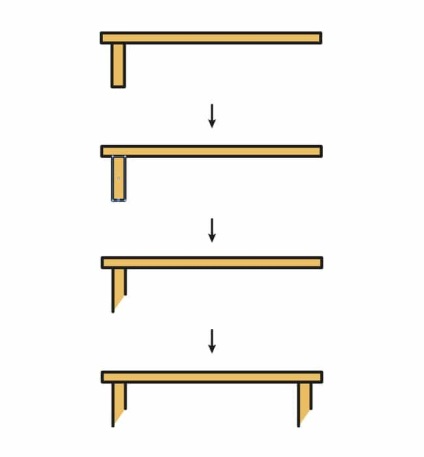
3. Húzza az italt
Rajzolj egy téglalapot, amelynek mérete 86 x 156px (szín: # F04903). A Közvetlen kiválasztó eszközzel (A) válassza ki a két alsó pontot, és közelebb vigye őket a forma középpontjához (váltakozva) 10px-el.
Rajzolj egy 44 x 44px kört az Ellipse eszközzel (szín: # EFC206) az üveg közepén. A Toll eszköz (P) segítségével két fehér háromszöget húzhat az alábbiak szerint.

Húzza az üveg fedelét. Használja a lekerekített négyszögű szerszámot lekerekített sarkokkal, hogy rajzoljon egy 104 x 12 képpontos fehér alakot. Adja meg a sarok sugara / a sarkok kerekítésének sugarát 6px-ban és a löket vastagságát 4px-ban.
Rajzolj egy szalmát. Rajzolj egy fehér téglalapot, amelynek mérete 7 x 44px, és forgassa el 340º-ra az Átalakító palettán. Rajzoljon még egy téglalapot is 56 x 7px méretű fehérre, rendezze el az alábbiak szerint. Jelölje ki mindkét téglalapot, és kattintson az Unite ikonra a Pathfinder palettán. Most válassza ki a kanyarban lévő két sarkot a Közvetlen kijelölés eszközzel (A), és óvatosan húzza át a Live Corners / Live sarkokat körülötte. Helyezze a csövet a helyére, és küldje el a háttérbe: jobb klikk a> Rendezés> Küldés vissza> A háttérbe.
Csoport együtt (Cmd / Ctrl + G).
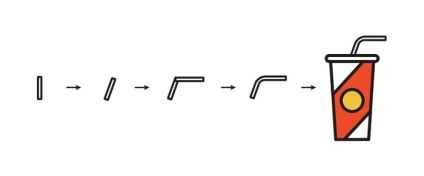
4. Rajzoljon egy hamburgert
Kezdjük egy zsemlével. Rajzolj egy 129 x 41 px méretű téglalapot (szín: # F29B34) és keresse meg a felső sarkokat a közvetlen kiválasztó eszközzel (A) és a Live Corners funkcióval.
Draw egy szelet sonka egy négyszög mérete 140 x 10px (szín: # F16554C), lekerekített sarkokkal a 5px (kerekítve keresztül Transform / Transform paletta).
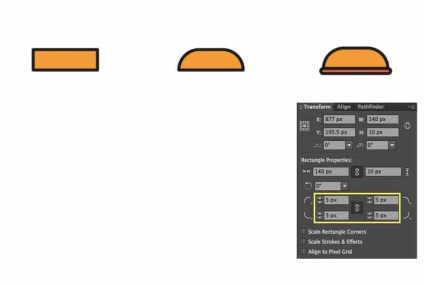
Húzza le a saláta levét Pen / Pen eszközzel az alábbiak szerint. A löket szélessége 6 px, a kitöltési szín # 71BA51.
Rajz eszköz sajt szelet lekerekített téglalap / lekerekített téglalap mérete 140 x 10px (szín: # EFC206), sugara kerekítési szögek 5px. Sajtot küldünk a háttérbe.
Adjunk húst egy téglalappal, 140 x 13 px lekerekített sarkokkal (szín: # FD5B03). A sarkok kerekítési sugara 7 px. Duplikálja a saláta leveleit, és helyezze a hús alá.
Végül vigye fel a zsemle alját egy 129 x 28px méretű téglalap rajzával (szín: # F29B34), és kerekítse le az alsó sarkokat. Csoport együtt.
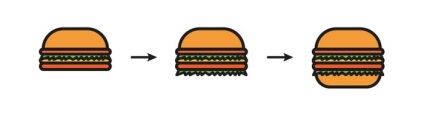
5. A sült krumpli rajzolása
Kezdjük a csomaggal. Rajzoljunk egy téglalapot, amelynek mérete 102 x 94 px (szín: # F04903), és használja a Közvetlen kiválasztó eszközt (A), hogy az alsó sarkokat közelebb húzza a középponthoz 8px-ig.
Ezután húzzon egy kört az Ellipse eszközzel (# EFC206), és tegye a csomag közepére.
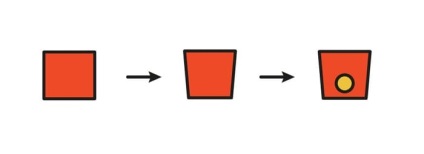
Rajzolj egy 75x75x méretű kört, és helyezze az ábrán látható módon. Válassza ki a csomagot és a kört, majd kattintson a Mínuszfront ikonra a Pathfinder palettán.
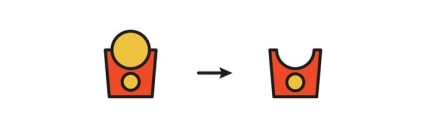
Rajzolj egy 10 x 120px négyszöget (# EFC206), és adja meg a lökethosszméretet 5px-ban. Készítsen másolatokat (Cmd + C> Cmd + F), és forgassa őket Forgatás eszközzel. helyezze az alábbiak szerint. Jelölje ki a négyszögeket, és küldje el azokat a háttérbe.
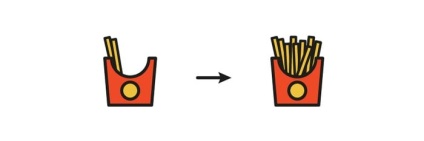
Helyezze az összes elemet az asztalra:
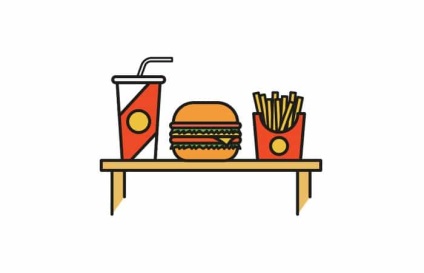
6. Fény és árnyékok
Adjunk hozzá egy kis kötetet a tárgyainkhoz.

Először egy kicsit változtassuk meg az egész munka színét. Válassza ki az összeset, és változtassa meg a löket színeit a # 5B372B-re. Ezután válassza a Menü> Objektum> Megjelenés megjelenítése parancsot.
Csoportosítsa az objektumot. Válassza ki mindet, és nyomja meg a Shift + Cmd (Ctrl + G) gombot. Így könnyebb lesz a részletek feldolgozása.
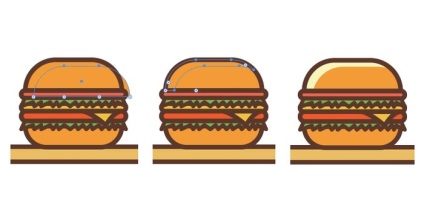
Kezdjük egy hamburgerrel. Válassza ki a kenyér felső részét és duplázza meg kétszer (Cmd + C> Cmd + F). Mozgassa a második példányt lent és kissé jobbra. Válassza ki mindkét példányt, és kattintson a Mínuszfront ikonra a Pathfinder palettán. Adja meg az eredményül kapott alakszínt # F8F5BC. Ismételje meg a folyamatot az összes objektummal.
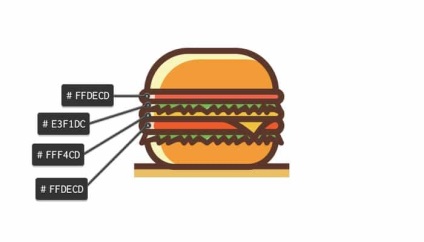
Hasonlóképpen adjon hozzá némi vakációt az italhoz.
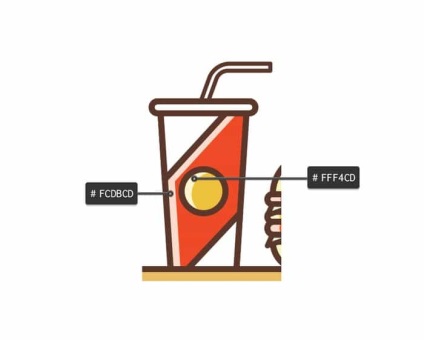
Díszítsd a hamburgert kis méretű, 5x5 méretű körökben (szín: B57427).
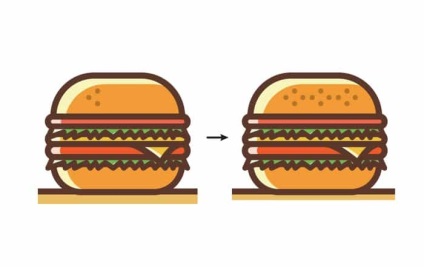
Add hozzá a csillogó csomagolást a sült krumplival.
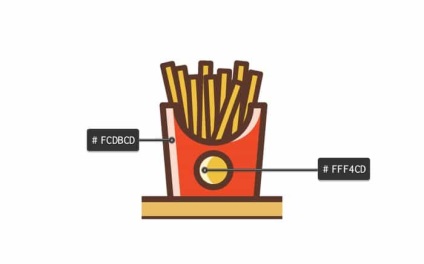
Végül hozzáadjuk az # FBF2E0 színű tükröződést az asztalhoz és a lábakhoz.

Ugyanúgy hozzáadunk egy árnyékot minden tárgyhoz, csak a másik oldalról.
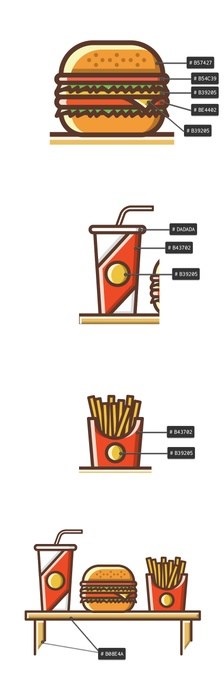
7. Részletek befejezése
Add hozzá egy kis dísz.
Húzza át a keresztet a két 16px hosszúságú vonal átvonásával (vonja le a Pen eszközzel (P) és adja meg a vonalakat 6px vastagsággal). Rajzolj egy másikat, de kisebbet - 10px hosszúságú.
Adjon hozzá néhány kör 4x 4px és 7x7px ütés nélkül.
Használja a következő színeket az elemekhez: # FFCE0B, # F04903, # 653426, # FF8500.
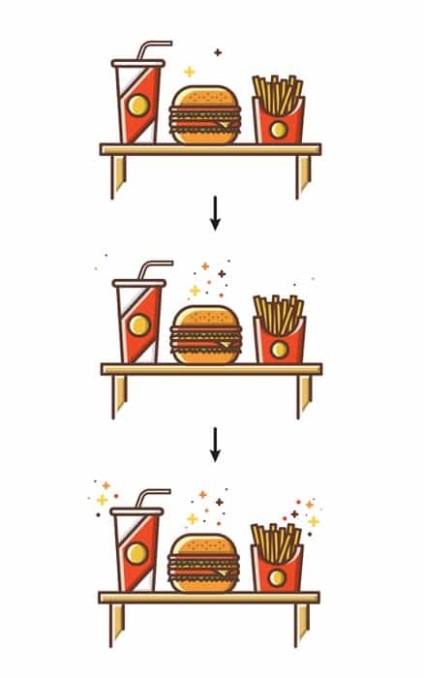
Rajzoljunk egy háttér négyszöget a # F2E2C9 színes munkaterület nagyságával. Helyezze a háttérbe.

